So löschen Sie den Nutzungsverlauf von Windows -Apps in Windows 10
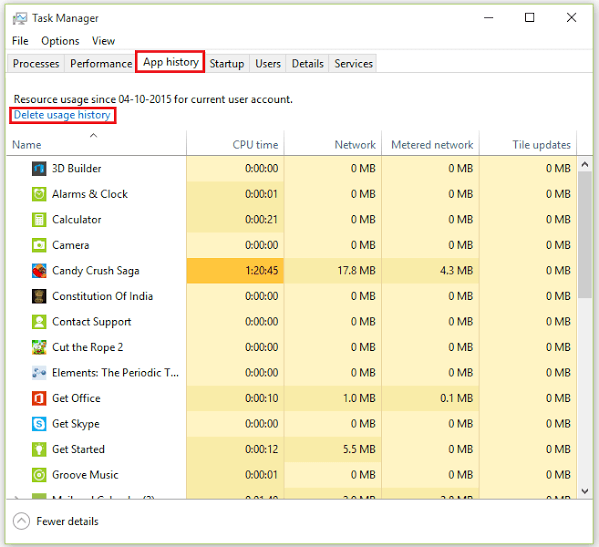
- 3282
- 356
- Aileen Dylus
Task Manager ist ein integrierter Windows-Manager, mit dem die Prozesse, Leistung, Dienste und andere Details eines Computersystems untersucht werden können. Jede vom System oder einer Anwendung ausgeführte oder verarbeitete Aufgabe kann mit Hilfe des Task -Managers ausführlich angezeigt werden.
Empfohlen: Verfolgen Sie den Nutzungsverlauf der Websites im Windows PC
Um dem Benutzer das wesentliche Wissen über installierte und ausgeführte Anwendungen zu vermitteln, bietet Windows 10 die Funktion „App History“ im Windows -Task -Manager. Die App -Geschichte enthält die Faktoren der Ressourcennutzung i i.e. CPU -Zeit, Netzwerknutzung, Netzwerknutzung und Kachelaktualisierungen für das aktuelle Benutzerkonto.
Diese Funktion ist äußerst nützlich, wenn Sie einen begrenzten Datenplan verwenden, da Sie entscheiden können, welche App mehr oder weniger Daten konsumiert. Auf diese Weise können Sie die konsumierteren Daten -Apps entfernen, die in Ihrem Datenplan am wenigsten geeignet sind.
Lesen: So löschen Sie alle Arten von Cache in Windows 10
Durch das Löschen des Nutzungsverlaufs werden alle Ressourcennutzungsdaten gelöscht, da alle Faktoren zurückgesetzt werden und vom Datum des freien Verlaufs beginnen.
So löschen Sie den Nutzungsverlauf von Windows Store -Apps in Windows 10:
Schritt 1:
Geben Sie "Task -Manager" in die Windows -Suchleiste ein, die in der unteren linken Ecke Ihres Bildschirms positioniert ist.
Alternativ können Sie drücken “Alt+Strg+delTasten gleichzeitig und dann klicken Sie auf "Taskmanager”.
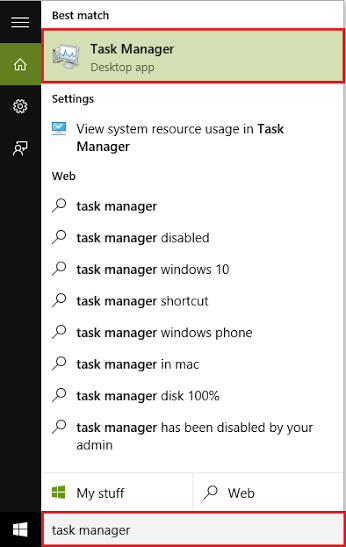
Schritt 2:
Klicken Sie im Fenster Task -Manger auf “App History”. Klicken Sie nun auf “Nutzungsgeschichte löschen”.
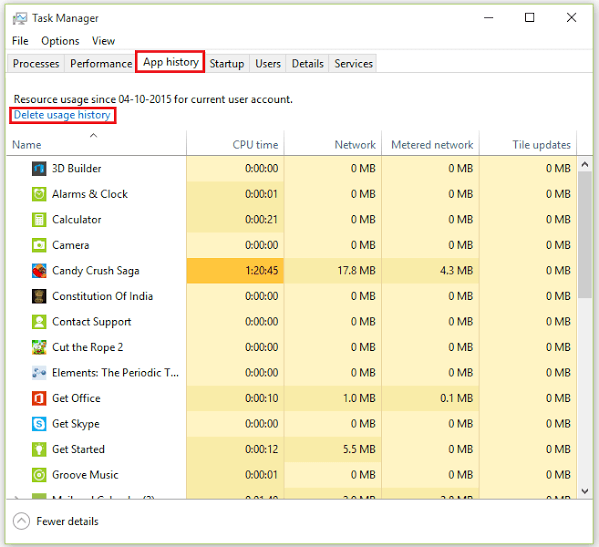
Das ist es. Der Nutzungsverlauf von Windows -Apps wurde aus Ihrem System gelöscht.
- « So deaktivieren, Rollback, Aktualisierung und Deinstallation von Treibern in Windows 10
- 8 Beste Money Management -Software für Windows »

